
Заглавная страница Избранные статьи Случайная статья Познавательные статьи Новые добавления Обратная связь FAQ Написать работу КАТЕГОРИИ: ТОП 10 на сайте Приготовление дезинфицирующих растворов различной концентрацииТехника нижней прямой подачи мяча. Франко-прусская война (причины и последствия) Организация работы процедурного кабинета Смысловое и механическое запоминание, их место и роль в усвоении знаний Коммуникативные барьеры и пути их преодоления Обработка изделий медицинского назначения многократного применения Образцы текста публицистического стиля Четыре типа изменения баланса Задачи с ответами для Всероссийской олимпиады по праву 
Мы поможем в написании ваших работ! ЗНАЕТЕ ЛИ ВЫ?
Влияние общества на человека
Приготовление дезинфицирующих растворов различной концентрации Практические работы по географии для 6 класса Организация работы процедурного кабинета Изменения в неживой природе осенью Уборка процедурного кабинета Сольфеджио. Все правила по сольфеджио Балочные системы. Определение реакций опор и моментов защемления |
Регистрация данных инструмента для автономного роботаСодержание книги
Поиск на нашем сайте Эта функция устанавливает значения преобразования инструмента (X, Y, Z, O, A, T) для инструментов с номерами 4 – 6 для автономной вычислительной машины.
1.Выберите [2. Register Tool Coordinates] в А-0103
2.Введите числовые данные. Для отмены ввода нажмите CLEAR. Выберите <Undo> для отображения данных, установленных ранее.
3.Если ввод корректен, нажмите ввод. Введенные данные теперь записаны в память.
1.Когда данные регистрации для инструмента 4 завершены, не происходит ограничения преобразования данных. 2.Данные инструмента, зарегистрированные в этой функции, действительны только в функции преобразования данных. 3.Когда режим преобразования данных случайно закончен, данные инструмента должны быть введены еще раз. ВЫПОЛНЕНИЕ ПРЕОБРАЗОВАНИЯ ДАННЫХ ПРОВЕРКА ДАННЫХ ДЛЯ РЕАЛЬНОЙ И АВТОНОМНОЙ СИСТЕМЫ КООРДИНАТ ИНСТРУМЕНТА Проверяет, являются ли данные для реальных и автономных инструментальных систем координат такими же, как значения, установленные в А-0304.
1.Выберите [1.Start Data Transformation] в А-0103
Появится выше изображенный экран. Проверяет данные для каждого инструмента на соответствие значениям, установленным в А-0304.
УСТАНОВКА ЧЕТЫРЕХ БАЗОВЫХ ТОЧЕК И НОМЕРОВ ИНСТРУМЕНТА Устанавливает номера для инструментов, используемых для обучения четырех базовых точек, используя контроллер и автономную вычислительную машину, также устанавливает номера шагов, где обучены эти четыре точки.
1.Нажмите <Next Page> на экране, показанном в п.13.5.9.1. 2.Нажмите <Program> и выберите необходимую программу. Затем нажмите ввод.
3.Введите автономные данные
Когда выбирается программа pg99 при помощи курсора в [A], программа также копируется в [B] – [D]. Когда программа выбирается [B], [C], [D] установка происходит только в позиции курсора.
4.Введите реальные данные. Установите [Tool Clearance Distance], если необходимо. Нажмите CLEAR для отмены данных в позиции курсора. Если установка корректна, нажмите ввод.
Когда выбирается программа pg98 с помощью курсора в [A], программа также копируется в [B-D], как показано выше. Когда программа выбирается с помощью курсора в [B], [C], [D], установка происходит только в позиции курсора.
5.Нажатие <Calculate> отображает подтверждающий блок.
6.Выбор <Yes> начинает вычисление для данных преобразования.
7.Когда отобразится надпись “Setting complete”, установка произведена. Нажатие <Next Page> переходит к следующему экрану.
(ПРИМЕЧАНИЕ) Интервал допуска для инструментальной системы координат сдвигает данные для каждой оси в базовых координатах при помощи установки величин после преобразования, базированного на данных четырех базовых точек для контроллера. В этом примере, данные трансформированы в позицию 10 мм над фиктивной деталью (Расстояние от инструмента – обученный наконечник – точка dz). После того как данные, заданные в автономной машине, были преобразованы, эти данные используются для успешного сдвига инструментальной системы координат в другом направлении от детали в течение автоматического режима контроллера.
ОТОБРАЖЕНИЕ РАССТОЯНИЙ И ОШИБОК МЕЖДУ ЧЕТЫРЬМЯ БАЗОВЫМИ ТОЧКАМИ Следующий экран отображает значения, полученные в 13.5.9.2. Эта функция также отображает любые погрешности между значениями точки D, вычисленными при помощи матрицы преобразования и значениями, измеренными, используя контроллер. Любые отклонения между двумя значениями отображаются как dx, dy, dx расстояния.
1.Нажатие <Next Page> в экране 12.5.9.2 в п.7 отобразит экран, показанный слева. Здесь проверяются области всех данных для контроллера и для dx, dy, dz.
Если значения dx, dy, dz не лежат в пределах +-3.0 мм, о процедурах до этой точки можно думать как о возникновении погрешности. Исследуйте и выполните еще раз. ВЫПОЛНЕНИЕ ПРЕОБРАЗОВАНИЯ ДАННЫХ Эта функция выполняет преобразование данных, основанных на автономных данных (для примера программа pg99).
2.Нажимаем <Program> и выбираем необходимую программу. Затем нажимаем ввод.
3.Номера инструментов, которые были введены в п.13.5.9.2 указываются. Выбирается первый и последний шаг программы для преобразования данных, а также номера инструментов автономной машины.
4. Если установка корректна нажмите <Execute>. 5.Отобразится подтверждающий блок. Выберите <Yes> для регистрации данных. Для того чтобы откорректировать данные, нажмите <No> для возврата в экран ввода данных.
6.Если данные преобразования выполнены должным образом, ранее обученные данные в шаге перепишутся. 7.Когда появится “Setting complete”, нажмите CANCEL.
|
||
|
Последнее изменение этой страницы: 2016-06-06; просмотров: 246; Нарушение авторского права страницы; Мы поможем в написании вашей работы! infopedia.su Все материалы представленные на сайте исключительно с целью ознакомления читателями и не преследуют коммерческих целей или нарушение авторских прав. Обратная связь - 216.73.216.33 (0.007 с.) |








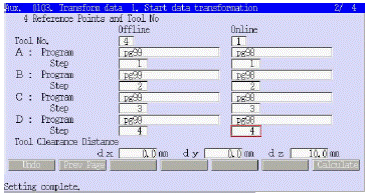
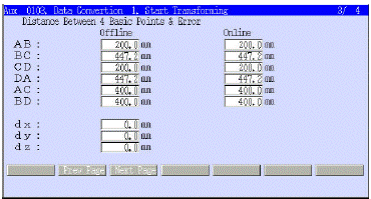

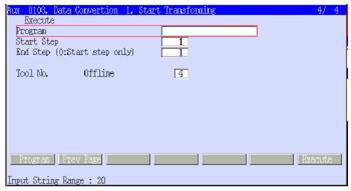 1.Нажатие <Next Page> в экране, описанном в 13.5.9.3, отображает экран, изображенный слева.
1.Нажатие <Next Page> в экране, описанном в 13.5.9.3, отображает экран, изображенный слева.





